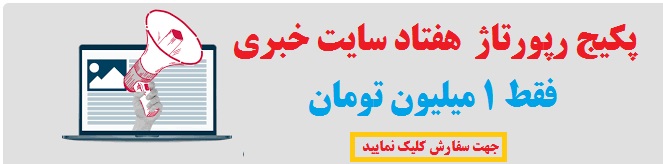چطور اسناد حسابداری خود را به سامانه دفاتر تجاری الکترونیکی ارسال کنیم؟
با آغاز سال ۱۴۰۴، یکی از مهمترین تغییرات در مسیر حسابداری و مالیاتی کسبوکارها، حذف دفاتر کاغذی و جایگزینی کامل آنها با دفاتر الکترونیکی بود. این تغییر، بخشی از اجرای قانون برنامه هفتم توسعه است که با هدف شفافسازی فرآیندهای مالی، تسهیل امور مالیاتی و حذف هزینهها وارد میدان شد. در این ساختار جدید، دیگر خبری از دفتر روزنامه و کل بهصورت فیزیکی نیست و همهچیز باید در قالب فایل اکسل، مطابق با الگوی سازمان امور مالیاتی، در سامانه دفاتر تجاری الکترونیکی بارگذاری شود.
برای بسیاری از صاحبان کسبوکار، حسابداران و مدیران مالی، این سوال مطرح است که دقیقاً چطور باید اسناد مالی را آماده، تنظیم و در سامانه بارگذاری کنند؟ از دریافت قالب اکسل گرفته تا تکمیل اطلاعات، تبدیل به فرمت CSV و رفع خطاهای احتمالی هر مرحله نکات خاص خود را دارد که ندانستنشان ممکن است به خطاهای سیستمی، جریمههای مالیاتی یا رد شدن فایل منجر شود.
در این راهنما، با بیانی ساده ، تمام مراحل ارسال اسناد حسابداری به سامانه دفاتر تجاری الکترونیکی را از صفر تا صد برایتان باز میکنیم، بهطوریکه بدون نیاز به آزمون و خطا، بتوانید پلمپ دفاتر الکترونیکی را بهدرستی انجام دهید و از دردسرهای احتمالی در امان بمانید. اگر مسئولیت تهیه و ارسال دفاتر قانونی مجموعهای بر عهده شماست، این مقاله دقیقاً همان چیزیست که به آن نیاز دارید.
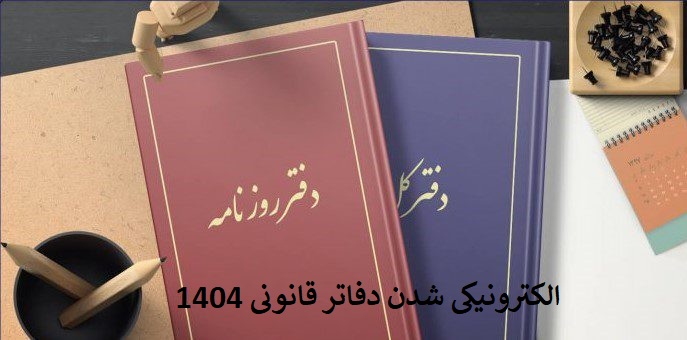
ثبت درخواست پلمپ دفاتر در سامانه ثبت شرکتها
اولین مرحله در فرآیند ارسال الکترونیکی اسناد حسابداری، دریافت کد رهگیری پلمپ دفاتر است، چرا که بدون این کد، امکان بارگذاری فایل اکسل در سامانه دفاتر تجاری الکترونیکی وجود نخواهد داشت. این کد در واقع تأییدیهای است از سوی اداره ثبت شرکتها که نشان میدهد شما بهصورت رسمی، دفاتر قانونی سال موردنظر را پلمپ کردهاید.
ورود به سامانه ثبت شرکتها
برای شروع، به آدرس رسمی irsherkat.ssaa.ir مراجعه کنید. سپس از منوی سمت راست صفحه، گزینهی پذیرش اظهارنامه پلمپ دفاتر الکترونیکی را انتخاب نمایید.
در این مرحله، باید نوع شخصیت متقاضی را مشخص کنید:
- شخص حقوقی: مناسب شرکتها، مؤسسات، تعاونیها و سایر نهادهای ثبتشده
- شخص حقیقی: ویژه صاحبان مشاغل انفرادی که مشمول گروه اول مالیاتی هستند
وارد کردن اطلاعات مورد نیاز
بسته به نوع شخصیت انتخابشده، باید اطلاعات زیر را وارد کنید:
برای اشخاص حقیقی:
- شماره ملی متقاضی
- شماره رهگیری پرونده مالیاتی (از سامانه my.tax.gov.ir)
- نام و نام خانوادگی، تاریخ تولد
- شماره تماس (ثابت و همراه)
- تعیین سال مالی مورد نظر (مثلاً ۱۴۰۴/۰۱/۰۱ تا ۱۴۰۴/۱۲/۲۹)
برای اشخاص حقوقی:
- شناسه ملی شرکت
- شماره ثبت شرکت
- نشانی دقیق و کد پستی
- مشخصات نماینده قانونی شرکت (مانند مدیرعامل)
- شماره رهگیری پرونده مالیاتی شرکت
از سال ۱۴۰۳ به بعد، ثبت شرکتها به سامانه امور مالیاتی متصل شده است. بنابراین، اطلاعات مالیاتی شما باید از پیش در سامانه مالیاتی ثبت شده باشد تا بتوانید فرآیند پلمپ را تکمیل کنید.
پذیرش نهایی و دریافت کد رهگیری
پس از وارد کردن اطلاعات، مطالعه متن اظهارنامه، و تأیید نهایی، سامانه یک کد رهگیری منحصربهفرد به شما اختصاص میدهد. این کد باید در مراحل بعدی مانند امضای الکترونیکی و ارسال فایل اکسل به سامانه امور مالیاتی مورد استفاده قرار گیرد.

پرداخت هزینه و امضای الکترونیکی اظهارنامه پلمپ
پس از ثبت موفق اظهارنامه پلمپ دفاتر در سامانه ثبت شرکتها و دریافت کد رهگیری، نوبت به نهایی کردن درخواست میرسد. این مرحله شامل دو بخش کلیدی است: پرداخت هزینه قانونی و امضای الکترونیکی اظهارنامه. هر دو بخش برای رسمی شدن پلمپ دفاتر شما ضروری هستند و بدون آنها، فرآیند ثبت بهطور کامل انجام نمیشود.
پرداخت هزینه اظهارنامه
در پایان ثبت اطلاعات و تأیید نهایی اظهارنامه، سامانه شما را به درگاه پرداخت اینترنتی هدایت میکند. مبلغ پرداختی برای پلمپ دفاتر الکترونیکی در حال حاضر حدود ۵۰ هزار تومان است، اما این مبلغ ممکن است در آینده توسط سازمان ثبت شرکتها بهروزرسانی شود.
پرداخت فقط از طریق درگاه بانکی رسمی سامانه انجام میشود و نیاز به رمز پویا (رمز دوم بانکی) دارد.
پس از پرداخت موفق، وضعیت اظهارنامه از در انتظار پرداخت به پرداخت شده تغییر میکند و گزینهای برای دریافت رسید رسمی پرداخت در اختیار شما قرار میگیرد.
رسید پرداخت شامل: شماره پیگیری ، شناسه ملی یا کد ملی متقاضی ، مبلغ پرداخت شده ، تاریه و زمان دقیق پرداخت ، مشخصات اظهارنامه
امضای الکترونیکی اظهارنامه پلمپ
تا این مرحله، شما اطلاعات را ثبت کرده، اظهارنامه را تکمیل و هزینه را پرداخت کردهاید. اما هنوز فرآیند پلمپ دفاتر رسمی نشده است. طبق مقررات، اظهارنامه باید توسط شخص دارای صلاحیت با امضای دیجیتال تأیید شود تا اعتبار قانونی پیدا کند.
امضای دیجیتال همان امضای رسمی و حقوقی است که با استفاده از یک دستگاه سختافزاری (توکن) و گواهی دیجیتال معتبر انجام میشود. این امضا نشان میدهد که اطلاعات اظهارنامه توسط فرد مورد نظر تأیید و نهایی شده است.برای امضای الکترونیکی نیاز دارید به:
- توکن (USB) امضای دیجیتال
- نرمافزار مخصوص امضا که توسط مرکز صدور گواهی دیجیتال ارائه شده است
مراحل انجام امضای الکترونیکی
- وارد سامانه ثبت شرکتها شوید و به بخش پیگیری درخواستها بروید.
- با وارد کردن کد رهگیری و شناسه ملی، اظهارنامه پلمپ خود را پیدا کنید.
- گزینه امضای الکترونیکی اظهارنامه را انتخاب نمایید.
- توکن را به کامپیوتر وصل کنید و با استفاده از نرمافزار امضاکننده، فرایند امضا را انجام دهید.
- پس از موفقیتآمیز بودن امضا، وضعیت اظهارنامه به امضاشده تغییر میکند.
در این مرحله، دفاتر شما بهصورت رسمی و قانونی برای سال مالیاتی مورد نظر پلمپ شده تلقی میشوند. اکنون آماده ورود به مرحله بعد یعنی آمادهسازی و ارسال فایل اکسل دفاتر در سامانه امور مالیاتی هستید.
آمادهسازی فایل اکسل دفاتر قانونی بر اساس قالب استاندارد
پس از اینکه پلمپ دفاتر بهصورت الکترونیکی در سامانه ثبت شرکتها انجام شد و کد رهگیری رسمی دریافت کردید، حالا نوبت به مهمترین بخش این مسیر میرسد. آمادهسازی و ارسال اطلاعات مالی در قالب فایل اکسل استاندارد به سامانه امور مالیاتی کشور. این فایل بهنوعی جایگزین همان دفتر روزنامه و دفتر کل فیزیکی قدیمی است و باید با دقت و طبق استاندارد ثبت و ارسال شود.سازمان امور مالیاتی برای اینکه بتواند بهصورت سریع، دقیق و سیستمی اطلاعات مالی شرکتها را بررسی کند، ساختار مشخصی برای ارسال دادهها طراحی کرده است. این ساختار در قالب یک فایل اکسل استاندارد از طریق سامانه دفاتر تجاری الکترونیکی به نشانی my.tax.gov.ir در دسترس قرار دارد.
این فایل شامل ستونهای زیر است:
- شماره سند
- کد حساب کل و عنوان حساب کل
- کد حساب معین و عنوان حساب معین
- کد حساب تفصیلی و عنوان تفصیلی (در صورت وجود)
- مبلغ بدهکار (میلیون ریال)
- مبلغ بستانکار (میلیون ریال)
- تاریخ سند (فرمت YYYY/MM/DD)
- شرح سند
هر گونه تغییر در عنوان یا ترتیب این ستونها باعث رد شدن فایل توسط سامانه خواهد شد.
مودیان میتوانند به دو روش اصلی فایل دفاتر قانونی را آماده کنند:
۱. استفاده از نرمافزار حسابداری
بسیاری از نرمافزارهای حسابداری معتبر مانند نرمافزار حسابداری کاریا حساب ماژول اختصاصی برای خروجی اکسل دفاتر قانونی اضافه کردهاند. این قابلیت به شما کمک میکند تا اطلاعات دفتر روزنامه یا دفتر کل را مستقیماً با فرمت مورد تایید سازمان امور مالیاتی دریافت کرده و در سامانه بارگذاری کنید.
مزایای این روش: صرفهجویی در زمان ، کاهش احتمال در وارد کردن اطلاعات ، رعایت دقیق در ساختار استاندارد
۲. تکمیل دستی فایل اکسل
اگر از نرمافزار حسابداری استفاده نمیکنید یا نرمافزار شما چنین خروجی ندارد، باید اطلاعات دفاتر را بهصورت دستی در قالب اکسل وارد کنید. یعنی ابتدا فایل اکسل را از سامانه دانلود کنید سپس شروع بع وارد کردن اطلاعات نمائید.در این روش، باید:
- اطلاعات را از دفاتر حسابداری یا نرمافزار خود استخراج کنید
- ستونها را مطابق با قالب استاندارد تکمیل کنید
- دقت داشته باشید که ستونها از نظر ترتیب، عنوان، فرمت عددی و فرمت تاریخ کاملاً صحیح باشند
| نکات کلیدی در تکمیل فایل اکسل |
|---|
| فقط یک شیت در فایل اکسل داشته باشید. |
| نام ستونها را تغییر ندهید (حتی یک فاصله اضافی یا خطای تایپی مجاز نیست). |
| ستونهای بدهکار و بستانکار باید فقط شامل اعداد باشند. |
| تاریخها باید بهصورت ۱۴۰۴/۰۲/۲۰ ثبت شوند (فرمت: YYYY/MM/DD). |
| شرح سند باید دقیق و کامل باشد. |
| فایل باید تراز باشد (جمع ستون بدهکار = جمع ستون بستانکار). |
| اگر تعداد رکوردها بیشتر از ۱۰۰۰ باشد، فایل باید با فرمت CSV ذخیره شود. |
بارگذاری فایل اکسل در سامانه دفاتر تجاری الکترونیکی
مرحله بعدی، بارگذاری فایل در سامانه دفاتر تجاری الکترونیکی است. این مرحله شامل ورود به سامانه، انتخاب نوع فایل و وارد کردن اطلاعات تکمیلی است. در ادامه، تمامی مراحل لازم برای بارگذاری فایل را بررسی میکنیم.
ابتدا باید به سامانه دفاتر تجاری الکترونیکی سازمان امور مالیاتی کشور وارد شوید. این سامانه به آدرس my.tax.gov.ir در دسترس است. پس از ورود به سامانه، باید با استفاده از اطلاعات حساب کاربری خود وارد شوید.پس از ورود به سامانه، باید فایل خود را برای بارگذاری انتخاب کنید. در این مرحله، سامانه از شما خواهد خواست که نوع فایل را مشخص کنید.اگر تعداد رکوردها (سطرها) در فایل اکسل شما کمتر از ۱۰۰۰ است، باید گزینه Excel را انتخاب کنید.اگر تعداد رکوردها بیشتر از ۱۰۰۰ است، باید فایل را به فرمت CSV ذخیره کرده و گزینه CSV را انتخاب کنید.
در مرحله بعد ، باید اطلاعات کلیدی را که برای بارگذاری فایل لازم است، وارد کنید. این اطلاعات شامل موارد زیر است:
سال مالیاتی که مربوط به فایل اکسل شماست،کد رهگیری پلمپ دفاتر که از سامانه ثبت شرکتها دریافت کردهاید و تاریخ آخرین رویداد مالی
در مرحل ی بعد باید فایل اکسل یا CSV خود را که آماده کردهاید، انتخاب کرده و بارگذاری کنید. پس از بارگذاری فایل، سامانه بهصورت خودکار ۱۰ ردیف اول فایل را بهعنوان پیشنمایش نمایش میدهد. این پیشنمایش به شما این امکان را میدهد که بررسی کنید که اطلاعات به درستی وارد شدهاند یا نه. بعد از اطمنیان از صحت اطلاعات می توانید گزینه ارسال نهایی را کلیک کنید.بعد از ارسال فایل، وضعیت بارگذاری شما در سامانه قابل پیگیری خواهد بود. شما میتوانید وضعیت فایل خود را در قسمت تاریخچه بارگذاری مشاهده کنید.
وضعیت بارگزاری میتواند به یکی از سه حالت زیر باشد :
اگز بارگزاری موفق باشد ، یعنی فایل بدون مشکل ثبت شده است
اگر فایل در حال پردازش باشد ، فایل در حال بررسی توسط سامانه است و در صورتیکه بارگزاری ناموفق باشد ، خطا در دادهها یا فرمت فایل وجود دارد و باید اصلاح شود. سامانه بهطور خودکار خطا را به شما نشان میدهد شما باید خطا را برطرف کنید و فایل را مجدد بارگزاری نمائید.
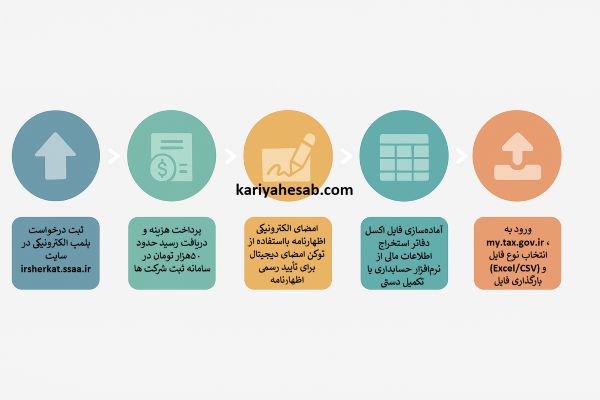
پلمپ دفاتر قانونی کار چندان سختی است البته اگر نرم افزار حسابداری شما دارای خروجی مستقیم فایل اکسل از دفاتر تجاری داشته باشد.نرم افزار حسابداری کاریا حساب چنین قابلیتی را برای کاربران خود ایجاد کرده است بدین ترتیب تنها با چند کلیک می توانید فایل اکسل از دفاتر قانونی خود را دانلود و در سامانه آپلود کنید بدون نکرانی از رد شدن دفاتر.جهت اطلاعات بیشتر و اطلاع از قیمت نرم افزارهای حسابداری کاریا حساب می توانید به وبسایت https://kariyahesab.com مراجعه نمائید و یا باشماره ی 45 43 00 91 – 021 در ارتباط باشید